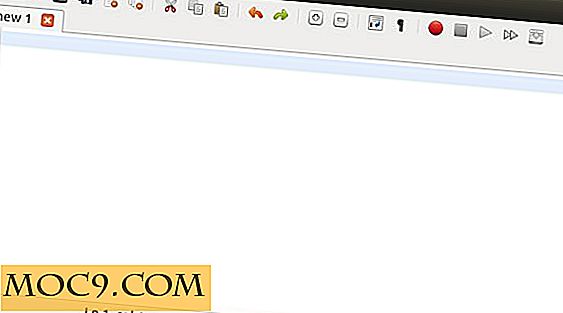Slik gjenoppretter du manglende harddisker i Finder [Mac]
Det mest praktiske stedet for å få tilgang til alle dine brukte filer / mapper og tilkoblede eksterne disker i Mac OS X er Finder sidebjelke. Du kan legge til nesten alt i Finder sidebjelke, fra dine ofte åpnede mapper, nettverksaktier, filer, harddisker etc. I noen situasjoner ser du kanskje ikke harddiskene som antas å vises i Finder sidebjelke.
Selv om det kan være forskjellige grunner til dette, er det mest sannsynlige årsaken til et slikt problem at den bestemte harddisken kanskje har blitt fjernet fra Finder sidebjelke. Hvis dette virkelig er grunnen, vil det ikke vises i Finder sidebjelke når du kobler til eller fjerner den bestemte stasjonen.
Det er to mulige løsninger på dette problemet:
1. Dra stasjonen tilbake til Finder
En enkel løsning for å løse dette problemet er å dra den bestemte stasjonen tilbake til Finder sidebjelke. Å gjøre dette:
1. Åpne et nytt Finder-vindu på din Mac ved å klikke på Finder-ikonet i OS X Dock.
![]()
2. Trykk på "Shift + Command + C" for å gå til toppnivået på din Mac. Her ser du alle monterte harddisker og nettverksaktier. Bare finn harddisken som mangler fra sidepanelet, og dra den tilbake.

3. Du bør nå se harddisken som manglet fra sidepanelet tilbake i den.
2. Aktiver eksterne disker i Finder sidebjeldinnstillinger
Den andre løsningen er å aktivere "Eksterne disker" fra Finderens innstillinger. Dette er en bedre løsning hvis du har flere stasjoner som mangler fra sidebaret i Finder.
Å gjøre dette:
1. Åpne et Finder-vindu på din Mac.
2. I øverste venstre hjørne av Macen din, klikk Finder i statuslinjen, og velg "Innstillinger".

3. Fjern siden i kategorien Sidebar, og sjekk deretter alternativet "Eksterne disker", som vil sørge for at alle tilkoblede disker vises som standard i Finder-sidelinjen.


Gi oss beskjed i kommentarene nedenfor hvis metodene beskrevet ovenfor virket for deg eller ikke.



![Hvordan finne ut hvem som stjeler WiFi og hvordan å blokkere dem [Android]](http://moc9.com/img/Steal_WiFi_Fing-1.jpg)